Як відсортувати стовпець відповідно до значення в іншому стовпці в Excel?
Як показано нижче на скріншоті, вам потрібно порівняти стовпці 1 і 2 і відсортувати стовпець 2, щоб відповідати значенню в стовпці 1 в Excel. Ця стаття покаже вам спосіб боротьби з цим.
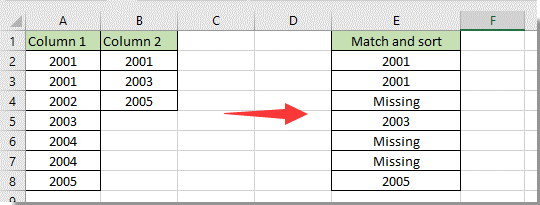
Відсортуйте стовпець відповідно до значення в іншому стовпці з формулою
Відсортуйте стовпець відповідно до значення в іншому стовпці з формулою
Ви можете порівняти два стовпці та відсортувати стовпець, щоб відповідати значенню в іншому стовпці формулі в Excel.
1. Виділіть порожню комірку для виведення результату, введіть в неї формулу нижче та натисніть Що натомість? Створіть віртуальну версію себе у ключ
= IF (COUNTIF (B: B, A2) = 0, "Відсутній", A2)

примітки:
2. Виберіть першу комірку результату, а потім перетягніть маркер заповнення вниз, щоб у стовпці довідки перерахувати всі співпадаючі значення.
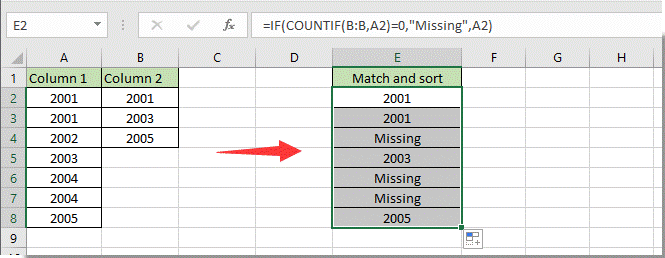
Статті по темі:
- Як підрахувати клітинки, які відповідають X або Y в Excel?
- Як знайти відповідне значення шляхом пошуку вгору в Excel?
- Як узгодити дати за місяцем та роком лише в Excel?
- Як перевірити, чи відповідає значення комірки списку в Excel?
Найкращі інструменти продуктивності офісу
Покращуйте свої навички Excel за допомогою Kutools для Excel і відчуйте ефективність, як ніколи раніше. Kutools для Excel пропонує понад 300 додаткових функцій для підвищення продуктивності та економії часу. Натисніть тут, щоб отримати функцію, яка вам найбільше потрібна...

Вкладка Office Передає інтерфейс із вкладками в Office і значно полегшує вашу роботу
- Увімкніть редагування та читання на вкладках у Word, Excel, PowerPoint, Publisher, Access, Visio та Project.
- Відкривайте та створюйте кілька документів на нових вкладках того самого вікна, а не в нових вікнах.
- Збільшує вашу продуктивність на 50% та зменшує сотні клацань миші для вас щодня!

